FlightGear 비행 시뮬레이터를 무료로 다운로드하세요 [재밌게 즐기세요]
![FlightGear 비행 시뮬레이터를 무료로 다운로드하세요 [재밌게 즐기세요] FlightGear 비행 시뮬레이터를 무료로 다운로드하세요 [재밌게 즐기세요]](https://tips.webtech360.com/resources8/r252/image-7634-0829093738400.jpg)
누구나 가끔은 휴식이 필요합니다. 흥미로운 게임을 찾고 있다면 Flight Gear를 한번 플레이해 보세요. 무료 멀티 플랫폼 오픈소스 게임입니다.
Discord는 2019년에 가장 인기 있는 VOIP/비디오 통신 애플리케이션 중 하나입니다. 앱이 Linux 에서 사용 가능해진 이후로 Linux 플랫폼에 대한 지원이 더 좋아졌습니다. 그러나 Linux 앱에서 호출을 저장하는 기본 제공 방법은 아직 없습니다. 대신 Discord 통화를 저장하려면 문제를 스스로 해결해야 합니다.
Linux에서 Discord 음성 통화를 녹음하는 가장 좋은 방법은 OBS를 사용하는 것입니다. OBS가 작업에 유용한 도구인 이유는 Discord 음성 통화를 녹음할 수 있는 컴퓨터의 스피커를 포함하여 여러 음원을 추가할 수 있기 때문입니다.
Linux에 OBS 설치
Linux에서 Discord 음성 통화 녹음을 시작하려면 Linux에 Openbroadcaster 소프트웨어를 설치해야 합니다. 키보드에서 Ctrl + Alt + T 또는 Ctrl + Shift + T 를 눌러 터미널 창을 엽니다 . 그런 다음 터미널 창을 열고 사용할 준비가 된 상태에서 현재 사용 중인 Linux OS에 해당하는 OBS를 설치하는 방법에 대한 지침을 따르십시오.
우분투
Ubuntu 18.04 LTS 이후로 OBS 도구는 Ubuntu의 소프트웨어 소스에 있었습니다. 설치하려면 아래 Apt 명령을 사용하십시오 .
sudo apt install obs-studio
데비안
sudo apt-get install obs-studio
아치 리눅스
sudo pacman -S obs-studio
페도라
Fedora Linux의 기본 소프트웨어 소스에는 Fedora 개발자가 승인하지 않는 일부 항목이 포함되어 있기 때문에 OBS Studio 응용 프로그램이 없습니다. Fedora Linux에서 작동하도록 하려면 먼저 RPM Fusion을 활성화해야 합니다.
Fedora Linux PC에서 RPM Fusion을 활성화한 후 아래 명령을 사용하여 Dnf 패키지 관리자 와 함께 OBS Studio 애플리케이션을 설치할 수 있습니다.
sudo dnf 설치 obs-studio
오픈수세
Fedora와 마찬가지로 OpenSUSE는 저장소에 소프트웨어가 없습니다. 따라서 OBS를 사용하려면 "Packman all" 소프트웨어 저장소를 활성화해야 합니다.
15.1
sudo zypper addrepo https://packman.inode.at/suse/openSUSE_Leap_15.1/packman
15.0
sudo zypper addrepo https://packman.inode.at/suse/openSUSE_Leap_15.0/packman
텀블위드
sudo zypper addrepo https://packman.inode.at/suse/openSUSE_Tumbleweed/packman
리포지토리를 활성화한 후 소프트웨어 소스를 새로 고치고 OpenSUSE에 OBS를 설치합니다.
sudo zypper ref sudo zypper install obs-studio
플랫팩
OBS는 Flathub 스토어에 있으므로 배포판의 소프트웨어 소스를 통해 OBS를 사용할 수 없다면 이것이 좋은 선택입니다. 설치하려면 Linux에서 Flatpak을 활성화하십시오 . 그런 다음 아래 명령을 입력하여 OBS를 가져옵니다.
flatpak 원격 추가 --if-not-exists flathub https://flathub.org/repo/flathub.flatpakrepo flatpak 설치 flathub com.obsproject.Studio
Linux에서 Discord 음성 통화 녹음
Linux에서 Discord 음성 통화를 녹음하려면 먼저 OBS 애플리케이션을 엽니다. 열면 마법사 도구를 사용하여 브로드캐스트 설정을 구성하도록 요청하는 OBS 팝업이 표시됩니다. 이 튜토리얼에서는 필요하지 않으므로 이 팝업을 닫습니다.
OBS 마법사 팝업을 닫은 후 앱의 "오디오 믹서" 부분으로 이동합니다. 이 영역에는 "Desktop Audio"와 "Mic/Aux"가 차례로 표시됩니다. "Desktop Audio"는 Linux PC의 사운드 시스템을 위한 사운드 출력입니다. "Mic/Aux"는 PC의 마이크입니다.
오디오 믹서를 살펴보고 적절하다고 생각되는 볼륨 레벨을 변경하십시오. 최상의 결과를 얻으려면 오디오 채널이 미터의 빨간색 영역에 있지 않도록 오디오를 설정하는 것이 좋습니다.
OBS 오디오 레벨을 가장 적합한 것으로 설정했으면 서버에서 Discord 통화에 참여하거나 DM에서 비공개 오디오 통화를 시작하세요. 그런 다음 "녹화" 버튼을 클릭합니다.
녹음 버튼을 클릭하면 팝업 메시지가 표시됩니다. 이 메시지에서 "아직 비디오 소스를 추가하지 않은 것 같아서 빈 화면만 출력합니다. 정말 하시겠습니까?” 메시지를 닫으려면 "예" 버튼을 클릭합니다.
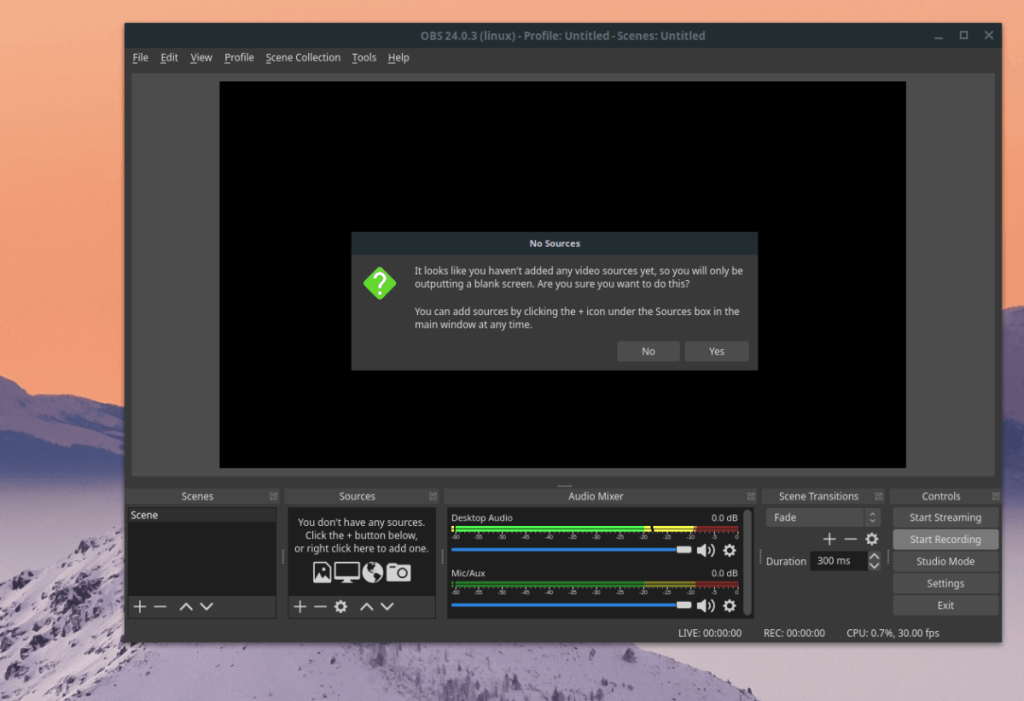
Discord 음성 통화를 계속하고 녹음하려는 모든 것을 녹음하십시오. 통화가 종료되거나 더 이상 녹음할 필요가 없으면 OBS에서 "녹음 중지"를 클릭하십시오. 녹음의 출력은 기본적으로 홈 디렉토리에 MKV 파일로 나타납니다(때로는 이전 버전에서 FLV임).
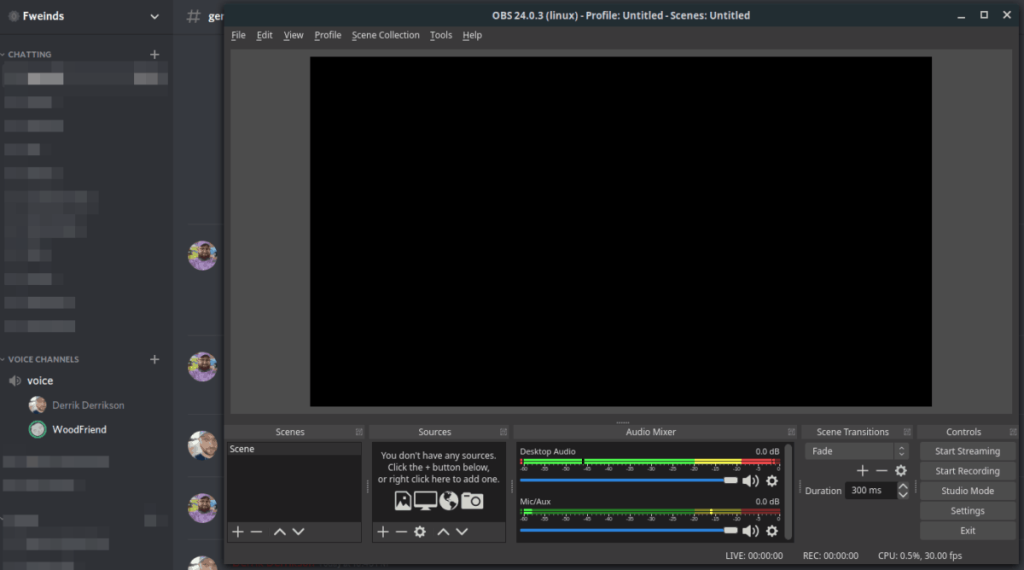
통화 녹음을 MP3 파일로 변환
녹음된 Discord 파일을 편집하려면 MP3 파일로 변환해야 합니다. 이를 수행하는 가장 좋은 방법은 OBS가 백엔드에서 사용하는 인코더인 FFMpeg를 사용하여 명령줄에서 수행하는 것입니다.
키보드에서 Ctrl + Alt + T 또는 Ctrl + Shift + T 를 눌러 터미널 창을 엽니다 . 그런 다음 터미널에서 mv 명령을 사용 하여 MKV 녹음의 이름을 "discord-call.mkv"로 바꿉니다.
참고: name-of-obs-recording.mkv를 홈 디렉토리에 있는 MKV 파일의 실제 이름으로 변경해야 합니다.
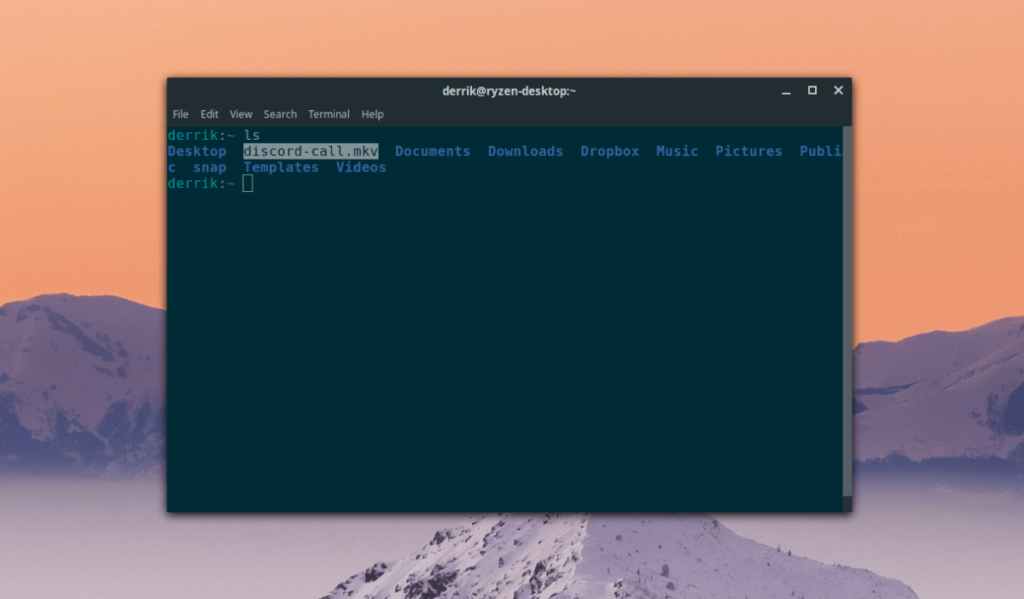
mv name-of-obs-recording.mkv discord-call.mkv
파일 이름을 바꾼 후 FFMpeg 도구를 사용하여 MKV 파일을 편집(또는 듣기) 목적으로 MP3 오디오 파일로 변환합니다.
ffmpeg -I discord-call.mkv discord-call.mp3
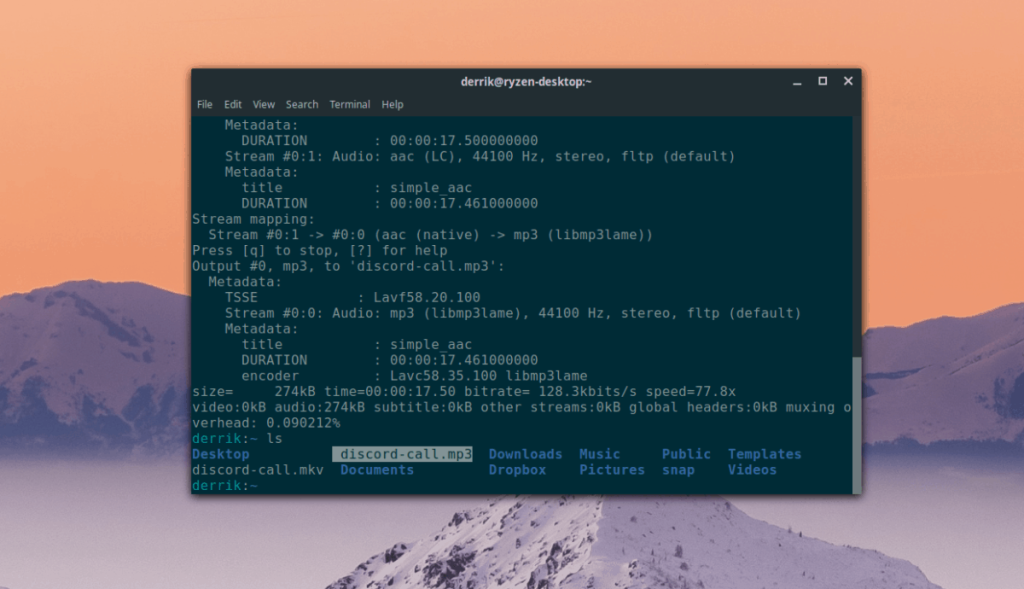
누구나 가끔은 휴식이 필요합니다. 흥미로운 게임을 찾고 있다면 Flight Gear를 한번 플레이해 보세요. 무료 멀티 플랫폼 오픈소스 게임입니다.
MP3 Diags는 음악 오디오 컬렉션의 문제를 해결하는 최고의 도구입니다. MP3 파일에 태그를 지정하고, 누락된 앨범 커버 아트를 추가하고, VBR을 수정할 수 있습니다.
Google Wave와 마찬가지로 Google Voice는 전 세계적으로 큰 화제를 불러일으켰습니다. Google은 우리의 소통 방식을 바꾸는 것을 목표로 하고 있으며,
Flickr 사용자가 사진을 고화질로 다운로드할 수 있는 도구는 많지만, Flickr Favorites를 다운로드할 수 있는 방법이 있을까요? 최근에
샘플링이란 무엇입니까? 위키피디아에 따르면 "음반의 일부 또는 샘플을 가져와 악기나 기타 도구로 재사용하는 행위입니다.
Google 사이트는 사용자가 Google 서버에 웹사이트를 호스팅할 수 있도록 하는 Google의 서비스입니다. 하지만 한 가지 문제가 있습니다. 백업 기능이 내장되어 있지 않다는 것입니다.
Google Tasks는 캘린더, Wave, Voice 등과 같은 다른 Google 서비스만큼 인기가 없지만 여전히 널리 사용되고 있으며 사람들의 필수품입니다.
Ubuntu Live 및 DBAN 부팅 CD를 통해 하드 디스크 및 이동식 미디어를 안전하게 지우는 방법에 대한 이전 가이드에서 Windows 기반 디스크에 대해 설명했습니다.
Linux에서 Vivaldi 웹 브라우저를 일일 드라이버로 사용하십니까? 안전한 보관을 위해 브라우저 설정을 백업하는 방법을 알아보세요.
고정된 Gnome 데스크탑 세션을 수정하는 방법에 대한 가이드






![손실된 파티션 및 하드 디스크 데이터 복구 방법 [가이드] 손실된 파티션 및 하드 디스크 데이터 복구 방법 [가이드]](https://tips.webtech360.com/resources8/r252/image-1895-0829094700141.jpg)

